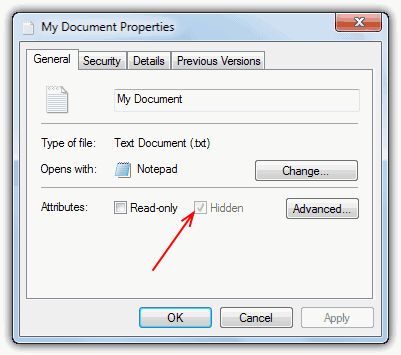Различные вирусы вызывают различные виды повреждений на вашем компьютере. В большинстве случаев вирусы запрограммированы на отключение диспетчера задач Windows, Regedit, командной строки, параметров папок и т. Д. Эти ограничения не позволяют обычному пользователю компьютера использовать эти встроенные средства диагностики Windows, такие как MSCONFIG, для отключения вирус запускается на вашем компьютере.
Существуют некоторые вирусы, которые вызывают разрушение, например, шифрование недавно использованных файлов, поэтому вы вынуждены покупать ключ дешифрования у программиста. Затем существует другой тип вируса, такой как BDS.Mirc.Backdoor, который будет скрывать файлы вашего документа, устанавливая для файла скрытые и системные атрибуты. Вы по-прежнему можете просматривать файлы, если вы настроили отображение скрытых файлов и папок, а также отключение скрытия файлов операционной системы. Другой трюк заключается в использовании Google Chrome, Firefox или Opera для выявления скрытых файлов. Если вирус способен ограничивать параметры папок, скорее всего, вы думаете, что ваши файлы были уничтожены вирусом, но на самом деле они совершенно безопасны и только что спрятаны в вашей системе.
Все еще есть надежда, если вы считаете, что ваши файлы исчезли из-за вируса. Вот как можно проверить, есть ли все еще файлы, и если они есть, вы можете сбросить атрибуты файлов, чтобы они снова нормально просматривались в Windows Explorer.
Как показать скрытые файлы и папки или системные файлы
1. Перейдите в Панель управления и откройте Свойства папки.
2. Перейдите на вкладку «Вид» и выберите «Показать скрытые файлы и папки». Затем снимите флажок «Скрыть защищенные файлы операционной системы». Обратите внимание, что некоторые вирусы, которые все еще активны на компьютере, будут отменять сделанные вами изменения. Поэтому сначала убедитесь, что ваш компьютер очищен от вирусов, сканируя его с помощью антивирусной программы.
3. Попробуйте найти отсутствующие файлы на жестком диске. Существует инструмент под названием «Информация о системе», который может помочь вам найти файлы или папки, созданные или измененные за последние 1–3 месяца.
4. Если вам удалось найти свои файлы, которые скрыты, но видимы, потому что вы настроили параметры папок для их отображения, то вам нужно будет скрыть скрытые файлы. Вот 4 способа сброса системы и скрытых атрибутов.
1. Показать с помощью команды attrib Windows
Это метод старой школы, который делает это без использования какого-либо программного обеспечения. Просто запустите командную строку (Пуск -> Выполнить -> CMD для XP или для Vista и 7 Пуск -> введите CMD в поле поиска, щелкните правой кнопкой мыши и запустите от имени администратора), введите следующую команду:
приписать -H -S C: путь к вашему file.doc / S / D
Вы также можете использовать символ звездочки для определения нескольких расширений. Например:
attrib -H -S C: raymond *. * / S / D
Это приведет к удалению атрибутов Hidden и System всех файлов в папке raymond на диске C. Аргументы / S и / D являются необязательными. / S вернется во все подпапки, а / D покажет сами папки, если у них установлен атрибут System или Hidden.
Просто отметим, что, вероятно, не самая лучшая идея использовать что-то вроде «C: *. *», Так как это приведет к отображению всего диска, включая файлы, которые Windows установила как скрытые или системные по своему дизайну.
На следующей странице мы покажем вам, как отобразить / удалить файлы с помощью еще более простых методов с помощью программного обеспечения.